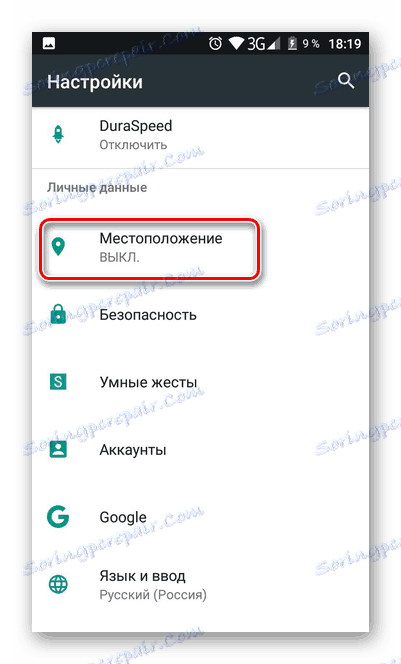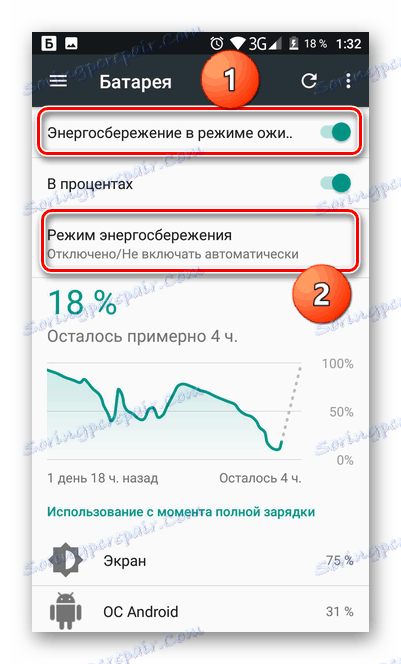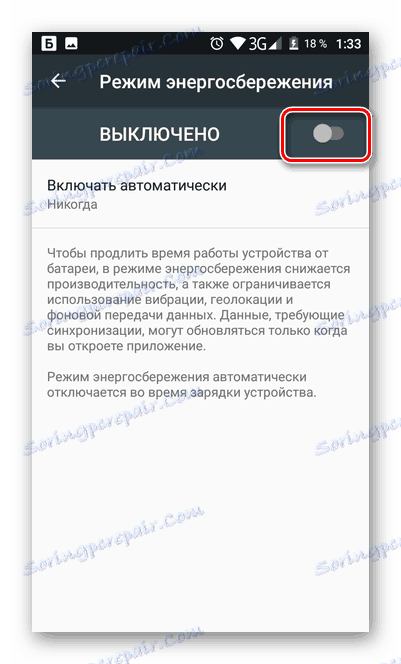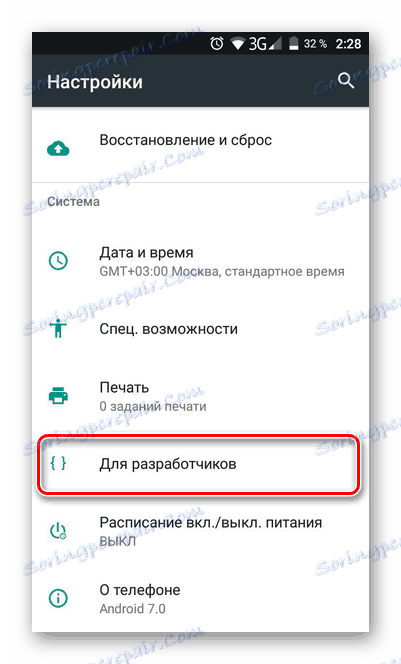Kako pospešiti Android
Pametni telefoni, ki temeljijo na Androidu, tako kot vse druge tehnične naprave, sčasoma začnejo upočasniti. To je posledica dolgoročnega obdobja njihove uporabe in izgube ustreznosti tehničnih značilnosti. Navsezadnje so aplikacije sčasoma postale bolj napredne, "strojna oprema" ostaja enaka. Vendar ne smete takoj kupiti novega pripomočka, še posebej, ker si ga vsi ne morejo privoščiti. Obstaja veliko načinov za povečanje hitrosti pametnega telefona, o katerem bomo razpravljali v tem članku.
Pospešite svoj pametni telefon Android
Kot že omenjeno, obstaja veliko načinov za pospeševanje delovanja vaše naprave. Lahko jih izvedete tako selektivno kot vse skupaj, vendar bodo vsi dali svoj delež pri izboljšanju pametnega telefona.
1. način: Čiščenje pametnega telefona
Najbolj priljubljen razlog za počasno telefonsko delo je stopnja njegove kontaminacije. Prva stvar je, da se znebite vseh neželenih in nepotrebnih datotek v pomnilniku pametnega telefona. To lahko naredite ročno ali z uporabo posebnih aplikacij.

Za bolj temeljito in kakovostno čiščenje je najbolje uporabiti programsko opremo tretjih oseb, v tem primeru pa bo ta postopek pokazal najboljši rezultat.
Preberite več: Brisanje Android datotek smeti
2. način: onemogočite lokacijo
Storitev GPS, ki omogoča določanje lokacije, se izvaja v skoraj vseh sodobnih pametnih telefonih. Toda vsi uporabniki to ne potrebujejo, medtem ko se sproži in izbere dragocene vire. Če ne uporabljate geolokacije, je najbolje, da ga izklopite.
Storitev lokacije lahko izklopite na dva načina:
- »Odstranite« vrhnjo zaveso telefona in kliknite ikono GPS (lokacija) :
- Pojdite v nastavitve telefona in poiščite meni »Lokacija« . Praviloma se nahaja v razdelku "Osebni podatki" .
![Pojdite na lokacijo iz nastavitev za Android]()
Tu lahko omogočite ali onemogočite storitev ter izvedete dodatne ukrepe.
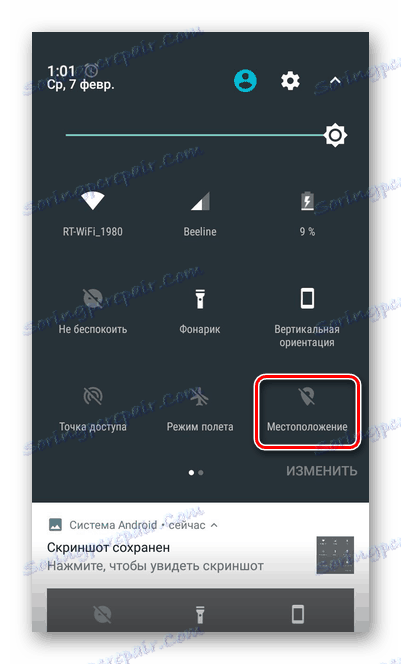
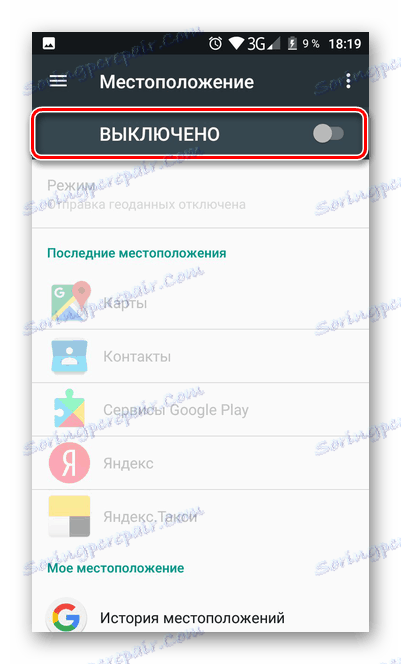
Če imate razmeroma nov pametni telefon, potem najverjetneje ne boste občutili pomembnega pospeška od te točke. Toda spet vsak opisani način prinaša svoj delež pri izboljšanju produktivnosti.
3. način: izklopite varčevanje z energijo
Funkcija varčevanja z energijo ima tudi negativen učinek na hitrost pametnega telefona. Ko je aktiviran, baterija traja dlje, vendar zmogljivost trpi zelo.
Če nimate akutne potrebe po nepotrebni energiji za telefon in si prizadevate za cilj, da ga pospešite, je bolje, da to storitev zavrnete. Ampak ne pozabite, da bo na ta način vaš pametni telefon izpraznjen veliko bolj pogosto in verjetno v najbolj neprimernem trenutku.
- Če želite izklopiti varčevanje z energijo, pojdite na nastavitve in nato poiščite meni »Baterija« .
- V meniju, ki se odpre, si lahko ogledate statistiko moči naprave: katere aplikacije "jedo" največ energije, si oglejte razpored polnjenja in podobno. Enak način varčevanja z energijo je razdeljen na dve točki:
- Varčevanje z energijo v pripravljenosti. Aktivira se le, če ne uporabljate mobilne naprave. Zato je treba to postavko pustiti naprej.
- Stalno varčevanje z energijo. Kot je bilo že omenjeno, če ni več potrebe po daljšem življenjskem ciklu baterije, ta element varno onemogočite.
![Meni baterije v nastavitvah za Android]()
![Onemogoči varčevanje z energijo]()
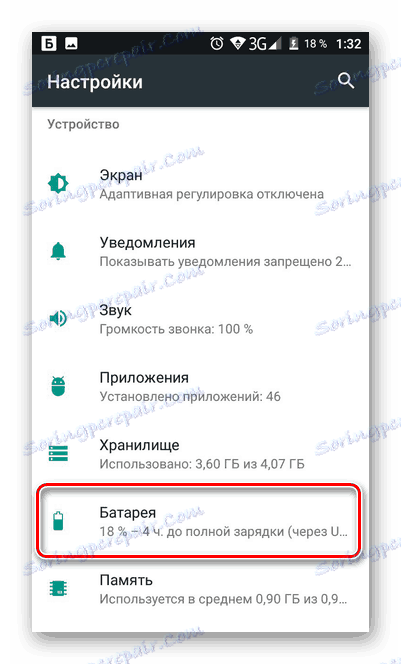
Če je pametni telefon prepočasen za delo, vam priporočamo, da ne zanemarite te metode, ker lahko popolnoma pomaga.
4. način: Izklopite animacijo
Ta metoda je povezana s funkcijami za razvijalce. Na vsakem telefonu z operacijskim sistemom Android so bile razvite posebne funkcije, oblikovane za razvijalce programske opreme. Nekateri lahko pomagajo pri pospeševanju pripomočka. To bo izklopilo animacijo in omogočilo strojno pospešitev grafičnega procesorja.
- Prvi korak je, da aktivirate te pravice, če tega še niste storili. Poskusite poiskati element menija "Za razvijalce" .
![Za razvijalce iz nastavitev za Android]()
Če takega elementa ni v vaših nastavitvah, ga morate aktivirati. Če želite to narediti, pojdite v meni "O telefonu" , ki je ponavadi na samem koncu nastavitev.
- V oknu, ki se odpre, poiščite element »Številka montaže« . Stalno ga pritisnite, dokler se ne prikaže značilni napis. V našem primeru je to "Ne potrebujete, že ste razvijalec", vendar morate imeti drugo besedilo, ki potrjuje aktiviranje razvijalskega načina.
- Po tem postopku se v nastavitvah prikaže meni »Za razvijalca« . Pojdite na ta razdelek, ga morate omogočiti. Če želite to narediti, aktivirajte drsnik na vrhu zaslona.
Bodite previdni! Bodite pozorni na parametre, ki jih spremenite v tem meniju, ker obstaja možnost poškodovanja vašega pametnega telefona.
![Razvijalski meni]()
- Poiščite v tem razdelku postavke "Animacija oken" , "Animacija prehodov" , "Trajanje animacije" .
- Pojdite v vsako od njih in izberite "Onemogoči animacijo" . Zdaj se bodo vsi prehodi v vašem pametnem telefonu zgodili veliko hitreje.
- Naslednji korak je poiskati element »GPU-pospešek« in ga vklopiti.


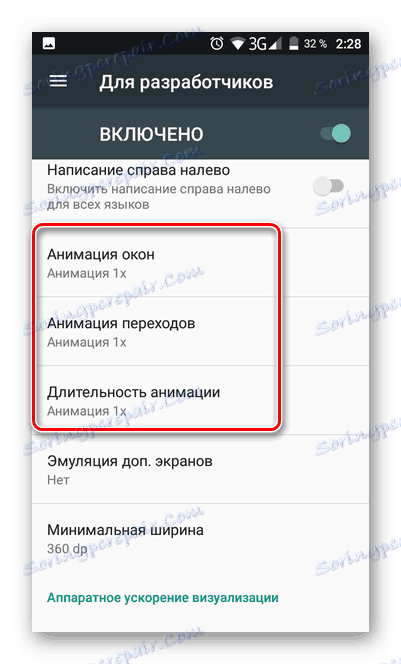
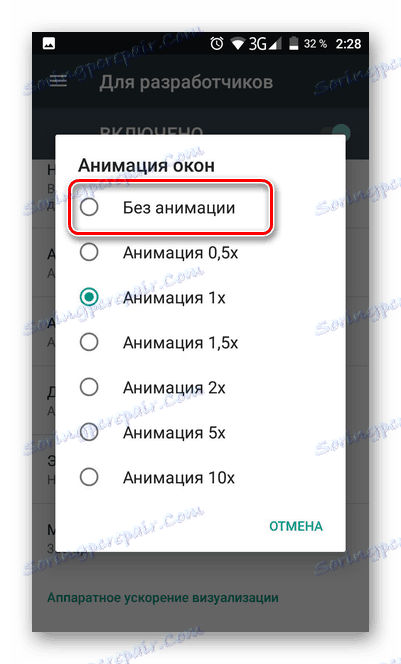
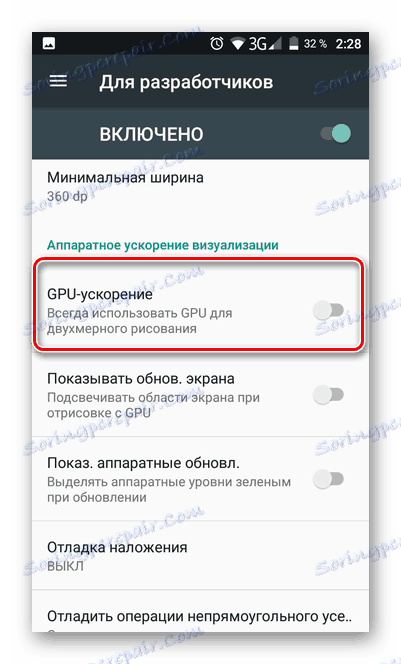
Po zaključku teh korakov boste takoj opazili pomemben pospešek vseh procesov v mobilni napravi.
5. način: Omogočanje prevajalnika ART
Naslednja manipulacija, ki bo pospešila hitrost pametnega telefona, je izbira izvajalnega časa. Trenutno v napravi, ki temelji na Androidu, obstajata dve vrsti kompilacije: Dalvik in ART. Privzeto imajo vsi pametni telefoni nameščeno prvo možnost. V naprednih možnostih je na voljo prehod na ART.
Za razliko od Dalvik, ART prilagaja vse datoteke pri nameščanju aplikacije in se ne nanaša več na ta proces. Standardni prevajalnik to naredi vsakič, ko zaženete programe. To je prednost ART pred Dalvikom.
Na žalost niso nameščeni vsi prevajalniki. Zato je zelo verjetno, da v vašem pametnem telefonu ne bo potreben element menija.
- Torej, če želite preiti v prevajalnik ART, kot v prejšnji metodi, morate v nastavitvah telefona odprite meni »Za razvijalce« .
- Nato najdemo postavko »Izberite okolje« in jo kliknite.
- Izberite "Compiler ART" .
- Previdno preberite informacije, ki so prikazane in se strinjate z njo.
- Po tem bo pametni telefon ponovno zagnan. Lahko traja do 20-30 minut. To je potrebno, da se izvedejo vse potrebne spremembe v vašem sistemu.
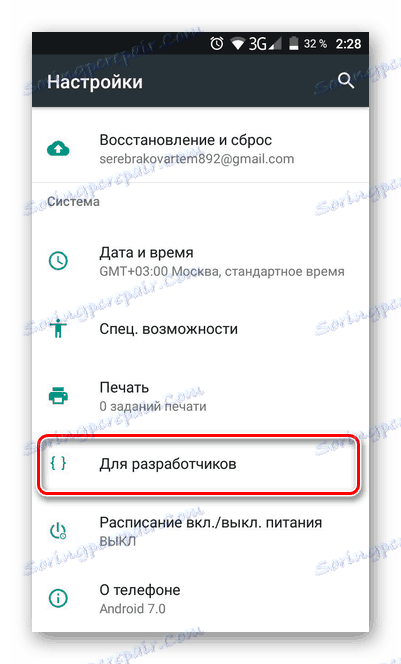
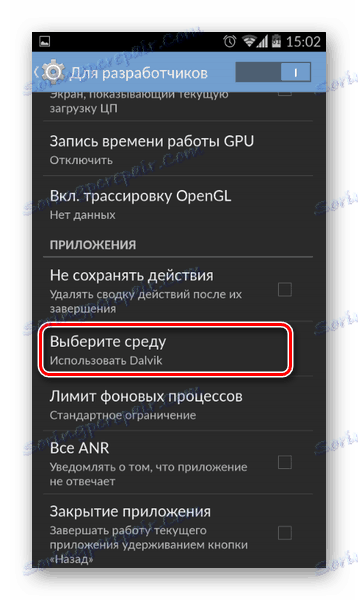
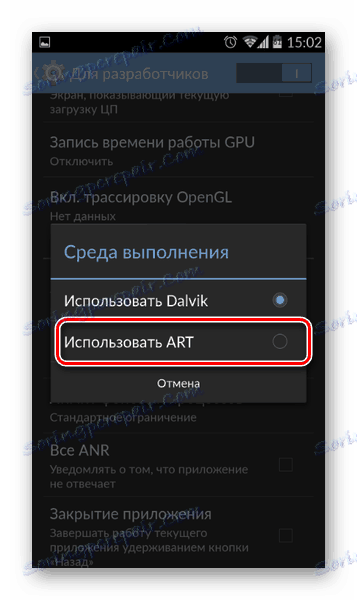
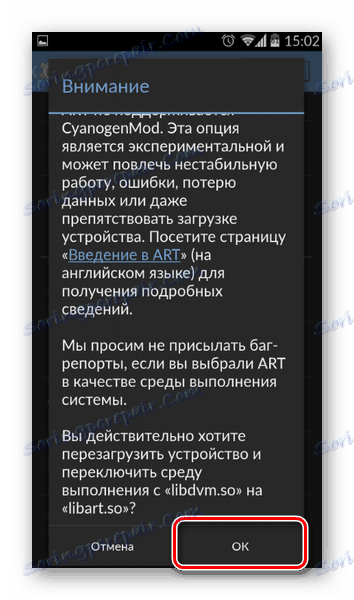
Preberite tudi: Kako počistiti pomnilnik v Androidu
6. način: Posodobite vdelano programsko opremo
Mnogi uporabniki telefona ne posvečajo pozornosti izpustu novih različic vdelane programske opreme za pripomočke. Če pa želite ohraniti hitrost vaše naprave, jo je vedno treba posodobiti, ker v takšnih posodobitvah pogosto obstajajo popravki številnih napak v sistemu.
- Če želite preveriti, ali so posodobitve v pripomočku, preberite "Nastavitve" in poiščite "O telefonu . " V njem morate iti v meni "Software Update" (na vaši napravi je lahko ta oznaka nekoliko drugačna).
- Po tem razdelku poiščite element »Preveri za posodobitve« .
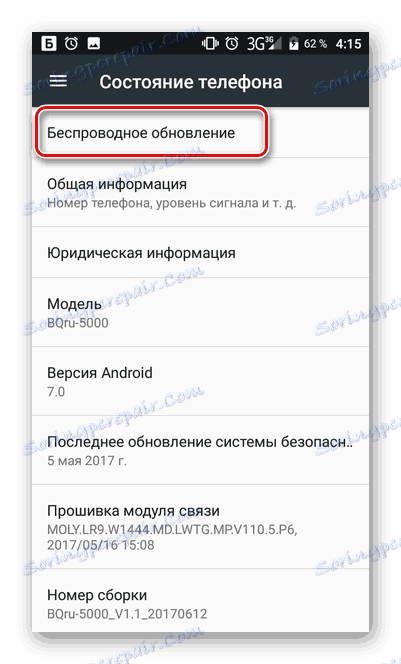

Po preverjanju boste prejeli opozorilo o razpoložljivosti razpoložljivih posodobitev za vašo firmware in, če so, morate upoštevati vsa nadaljnja navodila telefona.
Metoda 7: Popolni ponastavitev
Če vsi prejšnji načini ne delujejo, poskusite izvesti popolno ponastavitev naprave v tovarniške nastavitve. Najprej prenesite vse potrebne podatke v drugo napravo, da jih ne izgubite. Takšni podatki lahko vključujejo slike, video, glasbo in podobno.
Preberite tudi: Kako narediti varnostno kopijo pred ponastavitvijo Androida
- Ko je vse pripravljeno, povežite telefon z napajanjem in poiščite nastavitve v elementu »Obnovi in ponastavi« .
- Tu najdite element »Ponastavi nastavitve« .
- Previdno pregledajte posredovane podatke in začnite ponastaviti napravo.
- Nato sledite vsem navodilom na zaslonu pametnega telefona.
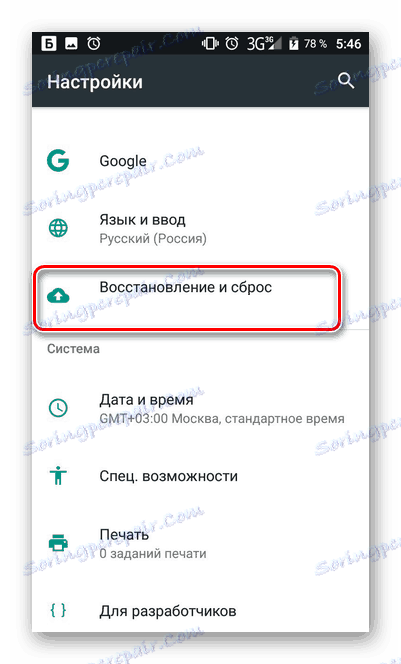
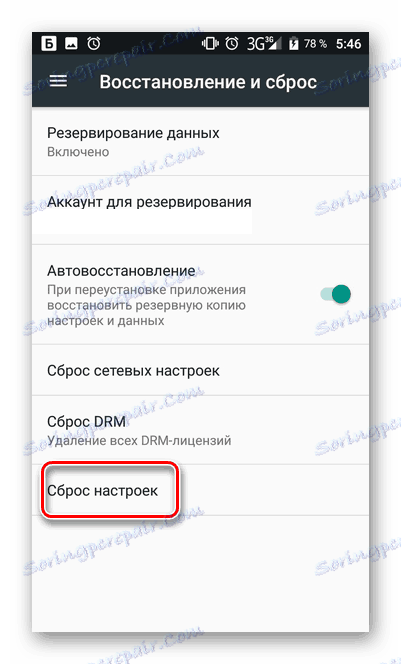
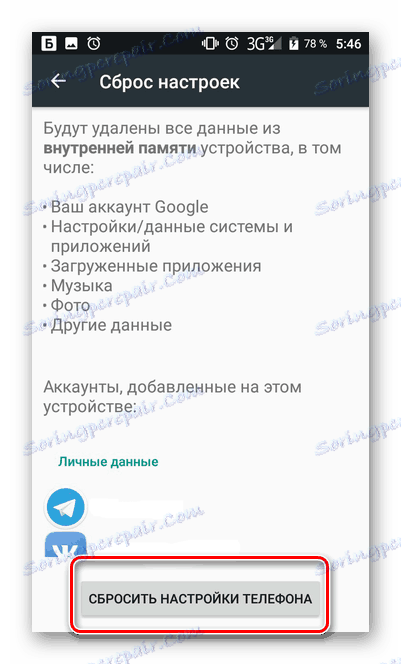
Preberite več: Kako ponastaviti nastavitve za Android
Zaključek
Kot lahko vidite, obstaja veliko metod, ki omogočajo pospešitev vašega Android. Nekateri od njih so manj učinkoviti, nekateri pa nasprotno. Če pa ne boste izvedli nobenih sprememb v vseh metodah, najverjetneje je težava v strojnem delu vašega pametnega telefona. V tem primeru lahko pripomoček spremenite le na novejšo ali pa se obrnete na servisni center.